วิธีการตั้งค่า WordPress Multisite Network?
เผยแพร่แล้ว: 2021-04-26WordPress ให้คุณสร้างไซต์ได้หลายไซต์โดยใช้การติดตั้ง WordPress เดียวกัน คุณลักษณะดังกล่าวทำให้มีอิสระในการเรียกใช้เว็บไซต์จำนวนมากในขณะที่ให้อำนาจแก่ผู้ใช้ในการควบคุมไซต์ทั้งหมดจากแดชบอร์ดเดียว
ช่วยให้คุณประหยัดเวลาและความพยายาม
ในบทความนี้ คุณจะได้เรียนรู้วิธีตั้งค่าเครือข่ายหลายไซต์ของ WordPress และเพิ่มไซต์ ธีม และปลั๊กอินในเครือข่ายนั้น
เรายังได้ตอบคำถามซ้ำๆ เกี่ยวกับเครือข่ายหลายไซต์ของ WordPress
แต่ก่อนอื่น มาเริ่มกันที่บทนำกันก่อน:
สารบัญ
- เครือข่าย WordPress Multisite คืออะไร?
- ความแตกต่างระหว่างเว็บไซต์ปกติและเครือข่ายหลายไซต์
- 1. ผู้ดูแลระบบขั้นสูง
- 2. แดชบอร์ดผู้ดูแลระบบเครือข่าย
- 3. ปลั๊กอินและธีม
- 4. ไฟล์และโฟลเดอร์
- 5. ฐานข้อมูล
- คุณสมบัติของ Multisite Network
- ข้อดีและข้อเสียของเครือข่ายหลายไซต์
- ข้อดี:
- จุดด้อย:
- ใครควรใช้ WordPress Multisite Network?
- ข้อกำหนดในการตั้งค่า WordPress Multisite Network
- 1. บริการเว็บโฮสติ้ง
- 2. ความรู้ WordPress
- 3. การเข้าถึง FTP
- 4. การเลือกโดเมนย่อยกับโดเมนย่อย ไดเรกทอรีย่อย (การแมปโดเมนหลายไซต์)
- การเปิดใช้งานโดเมนย่อย Wildcard
- เปิดใช้งาน WordPress Multisite Network
- การตั้งค่า WordPress Multisite Network
- วิธีเพิ่มไซต์ใหม่ให้กับเครือข่ายหลายไซต์
- การเพิ่มธีมให้กับ WordPress Multisite Network
- การเพิ่มปลั๊กอินให้กับ WordPress Multisite Network
- บทสรุป
- คำถามที่พบบ่อย
- ฉันสามารถมีหลายเว็บไซต์บน WordPress ได้หรือไม่?
- เครือข่ายหลายไซต์ของ WordPress ทำให้เว็บไซต์ของฉันโหลดเร็วขึ้นหรือไม่
- คุณสามารถมีไซต์ WordPress ฟรีได้กี่ไซต์
- โดเมนย่อยแยกเว็บไซต์หรือไม่
เครือข่าย WordPress Multisite คืออะไร?
เครือข่ายหลายไซต์ของ WordPress เป็นคุณสมบัติที่ช่วยให้ผู้ใช้สร้าง จัดการ และเรียกใช้เว็บไซต์ WordPress หลาย ๆ แห่งจากการติดตั้ง WordPress เดียวกัน กล่าวคือเป็นชุดของเว็บไซต์ที่มีการติดตั้ง WordPress ปลั๊กอิน ธีมและฐานข้อมูลเดียวกัน
ไซต์ทั้งหมดในเครือข่ายหลายไซต์เป็นแบบเสมือน แม้ว่าไซต์จะมีข้อมูลเฉพาะตัว แต่ก็ไม่มีไดเร็กทอรีแยกต่างหากบนเซิร์ฟเวอร์ อย่างไรก็ตาม มีไดเร็กทอรีต่าง ๆ สำหรับตารางและไฟล์มีเดีย
แนวคิดนี้เริ่มแรกเรียกว่า WPMU หรือ WordPress Multi-User ให้ผู้ใช้ตั้งค่าเครือข่ายบล็อก ต่อมาในปี 2010 แนวคิดเกี่ยวกับเครือข่ายหลายไซต์ออกมาเป็นคุณลักษณะของ WordPress WPMU ก้าวไปอีกขั้นและอนุญาตให้ผู้ใช้ตั้งค่าไซต์ที่แตกต่างกันโดยสิ้นเชิง ดังนั้นตอนนี้ ไซต์หนึ่งอาจเป็นบล็อก ในขณะที่อีกไซต์อาจเป็นร้านค้าอิเล็กทรอนิกส์ พอร์ตโฟลิโอ ธุรกิจ หรือประเภทอื่นๆ
ตัวอย่างที่รู้จักกันดีของเครือข่ายหลายไซต์คือ WordPress.com (ซึ่งมีมากกว่า 37 ล้านเว็บไซต์) และ Edublogs (ซึ่งมีมากกว่า 4.3 ล้านเว็บไซต์)
ความแตกต่างระหว่างเว็บไซต์ปกติและเครือข่ายหลายไซต์
1. ผู้ดูแลระบบขั้นสูง
ในเว็บไซต์ทั่วไป ระดับการอนุญาตสูงสุดที่คุณจะได้รับคือ "ผู้ดูแลระบบ" แต่สำหรับ Multisite Network ระดับสูงสุดคือ "Super Administrator" ซึ่งมีสิทธิ์เข้าถึงเพื่อควบคุมและจัดการทุกไซต์ในเครือข่าย
2. แดชบอร์ดผู้ดูแลระบบเครือข่าย
ทุกเว็บไซต์ปกติมีแดชบอร์ดของผู้ดูแลระบบ ในทำนองเดียวกัน ทุกไซต์บน Multisite Network ก็มีแดชบอร์ดของตัวเองเช่นกัน แต่ยังมีแดชบอร์ดผู้ดูแลระบบอีกอันบน Multisite Network หรือที่รู้จักในชื่อ Network Admin ผู้ดูแลระบบระดับสูงสามารถจัดการการตั้งค่าเครือข่ายทั้งหมดได้จากแดชบอร์ดนี้
3. ปลั๊กอินและธีม
ปลั๊กอินและธีมที่ติดตั้งในผู้ดูแลระบบเครือข่ายมีให้สำหรับไซต์ใดๆ ในเครือข่ายนั้น ผู้ดูแลระบบขั้นสูงสามารถ "เปิดใช้งานเครือข่าย" ปลั๊กอินหรือ "เปิดใช้งานเครือข่าย" ธีมได้
4. ไฟล์และโฟลเดอร์
การเปิดใช้งานหลายไซต์ใน WordPress จะเพิ่มโค้ดสองสามบรรทัดในไฟล์ wp-config.php รหัสเหล่านี้เปิดใช้งาน multisite สำหรับการใช้งาน นอกจากนี้ โฟลเดอร์ wp-uploads ตอนนี้มีโฟลเดอร์ย่อยสำหรับแต่ละเว็บไซต์ในเครือข่าย โฟลเดอร์ย่อยเหล่านั้นมีรหัสตัวเลขของเว็บไซต์สำหรับชื่อ
5. ฐานข้อมูล
การติดตั้ง WordPress แบบสแตนด์อโลนจะตั้งค่าตารางฐานข้อมูล 11 ตารางเพื่อจัดเก็บเนื้อหาและการตั้งค่าของเว็บไซต์ ในหลายไซต์ ตารางเหล่านั้นเก้าตารางซ้ำกันสำหรับแต่ละเว็บไซต์ในเครือข่าย
คุณสมบัติของ Multisite Network
Multisite Network มาพร้อมกับคุณสมบัติพิเศษมากมาย คุณสามารถเรียกใช้และจัดการเว็บไซต์ได้มากเท่าที่คุณต้องการในเครือข่ายเดียว เครือข่ายหลายไซต์ช่วยให้คุณสร้างเครือข่ายของโดเมนย่อยได้ คุณยังสามารถมีโดเมนที่แตกต่างกันสำหรับแต่ละเว็บไซต์ได้
ในฐานะผู้ดูแลระบบขั้นสูง คุณสามารถควบคุมและจัดการเครือข่ายทั้งหมด และจัดการเว็บไซต์หลายแห่งได้จากแดชบอร์ดเดียว คุณยังสามารถกำหนดผู้ดูแลระบบแยกกันสำหรับแต่ละเว็บไซต์ในเครือข่าย อย่างไรก็ตาม ผู้ดูแลเว็บไซต์สามารถจัดการเว็บไซต์ของตนเองได้เท่านั้น
ผู้ดูแลระบบขั้นสูงสามารถติดตั้งและเปิดใช้งานปลั๊กอินและธีมสำหรับเว็บไซต์หลายแห่งบนเครือข่ายได้ ในทำนองเดียวกัน คุณสามารถสร้างเว็บไซต์หรือร้านค้าออนไลน์สำหรับสกุลเงิน ภูมิภาค หรือภาษาเฉพาะ
ข้อดีและข้อเสียของเครือข่ายหลายไซต์
ต่อไปนี้เป็นข้อดีและข้อเสียบางประการของการใช้ Multisite Network
ข้อดี:
- คุณสามารถจัดการเว็บไซต์หลายแห่งได้อย่างง่ายดายจากแดชบอร์ดเดียวในฐานะผู้ดูแลระบบเครือข่าย
- แต่ละเว็บไซต์ในเครือข่ายสามารถมีผู้ดูแลระบบของตนเองได้
- คุณสามารถติดตั้งและเปิดใช้งานปลั๊กอินและธีมสำหรับหลาย ๆ ไซต์ได้ด้วยการดาวน์โหลดเพียงครั้งเดียว
- ด้วย Multisite Network คุณสามารถจัดการการอัปเดตสำหรับเว็บไซต์ทั้งหมดที่อยู่ในเครือข่ายได้อย่างง่ายดาย
จุดด้อย:
- หากเครือข่ายล่ม ไซต์ทั้งหมดจะลดลงเนื่องจากไซต์ทั้งหมดใช้ทรัพยากรเครือข่ายเดียวกัน
- การแก้ไขธีมจะกระจายการเปลี่ยนแปลงทั่วทั้งไซต์
- หากเว็บไซต์ใดเว็บไซต์หนึ่งถูกแฮ็ก แสดงว่าเครือข่ายทั้งหมดต้องรับผลที่ตามมา
- เป็นการยากสำหรับผู้เริ่มต้นในการจัดการทราฟฟิกและทรัพยากรเซิร์ฟเวอร์ ปริมาณการใช้ข้อมูลที่เพิ่มขึ้นอย่างไม่คาดคิดในไซต์ใดไซต์หนึ่งจะส่งผลต่อไซต์อื่นๆ ทั้งหมดในเครือข่าย
- ปลั๊กอิน WordPress บางตัวไม่รองรับ Multisite Network
- คุณสามารถจำกัดปลั๊กอินสำหรับบางเว็บไซต์ในเครือข่ายได้
- ผู้ให้บริการเว็บโฮสติ้งบางรายอาจไม่สนับสนุน Multisite Network
ใครควรใช้ WordPress Multisite Network?
การเริ่มต้นสร้างหลายไซต์ใน WordPress ไม่ได้หมายความว่าคุณต้องการ มีเครื่องมือของบุคคลที่สามอื่นๆ ที่ช่วยให้คุณดูแลเว็บไซต์ได้หลายเว็บไซต์ ปลั๊กอินบางตัวที่คุณสามารถใช้ได้คือการซิงค์ iTunes และ Infinite WP
ต่อไปนี้คือกรณีที่การตั้งค่าเครือข่ายหลายไซต์เหมาะสม:
- ไซต์นิตยสารที่มีส่วนต่างๆ และต้องการทีมต่างๆ ในการจัดการ
- ไซต์ธุรกิจที่มีไซต์ย่อยหลายแห่งสำหรับสาขาและที่ตั้ง
- องค์กรพัฒนาเอกชนหรือไซต์ของรัฐบาลสำหรับหน่วยงาน หน่วยงาน ที่ตั้ง และภูมิภาคต่างๆ
- ไซต์ส่วนบุคคลที่ทำงานบนโดเมนย่อยหลายโดเมน
- ศูนย์การศึกษาที่อนุญาตให้นักเรียนสร้างบล็อกบนเซิร์ฟเวอร์ของโรงเรียน
ข้อกำหนดในการตั้งค่า WordPress Multisite Network
หากคุณได้ตัดสินใจตั้งค่าเครือข่ายหลายไซต์ใน WordPress ไม่ว่าจะด้วยเหตุผลใดก็ตาม ต่อไปนี้คือข้อกำหนดบางประการที่คุณต้องปฏิบัติตามก่อน:
1. บริการเว็บโฮสติ้ง
บริการเว็บโฮสติ้งที่ดีเป็นสิ่งแรกที่คุณต้องการสำหรับเครือข่ายหลายไซต์ เนื่องจากไซต์ทั้งหมดของคุณจะแชร์ทรัพยากรเครือข่ายเดียวกัน คุณต้องแน่ใจว่าบริการโฮสติ้งนั้นพร้อมสำหรับงานนี้
หากคุณคาดว่าจะมีทราฟฟิกต่ำ แผนโฮสติ้งที่ใช้ร่วมกันอาจเป็นแผนการพักผ่อนของคุณ แต่เมื่อคุณมีผู้เข้าชมมากขึ้น การเปลี่ยนไปใช้คลาวด์โฮสติ้งหรือโฮสติ้ง VPS ถือเป็นทางออกที่ดีที่สุดของคุณ
คุณสามารถเลือกระหว่าง SiteGround, Bluehost หรือ DreamHost บริการโฮสติ้งทั้งหมดเหล่านี้แนะนำโดย WordPress และเสนอแผนโฮสติ้งที่เหมาะสมกับทุกความต้องการ นี่คือบริการโฮสติ้งที่ดีที่สุดอีก 10 รายการในปี 2022 ลองดูสิ
2. ความรู้ WordPress
คุณต้องรู้วิธีการติดตั้ง WordPress บนระบบของคุณ
แม้ว่าคุณจะรู้วิธีการติดตั้ง WordPress คุณยังต้องสำรองข้อมูลไซต์ของคุณ คุณอาจต้องการตรวจสอบคู่มือนี้ - วิธีสำรองข้อมูล WordPress
3. การเข้าถึง FTP
จะช่วยได้ถ้าคุณทำการแก้ไขบางอย่างในไดเร็กทอรีไซต์เพื่อตั้งค่าเครือข่ายหลายไซต์ของ WordPress สำหรับสิ่งนี้ คุณต้องเข้าถึง FTP หรือ cPanel ของคุณ
4. การเลือกโดเมนย่อยกับโดเมนย่อย ไดเรกทอรีย่อย (การแมปโดเมนหลายไซต์)
ก่อนตั้งค่าเครือข่ายหลายไซต์ สิ่งสำคัญคือต้องแน่ใจว่าคุณต้องการใช้ไดเรกทอรีย่อยหรือโดเมนย่อย
โดเมนย่อย
แต่ละไซต์ย่อยที่คุณต้องการสร้างบนเครือข่ายของคุณมี URL เช่น http://website1.example.com/ ที่นี่ “website1” คือชื่อเว็บไซต์แต่ละรายการ ในขณะที่ “example.com” คือชื่อโดเมนของเว็บไซต์ชั้นนำของคุณ
สำหรับการสร้างโดเมนย่อย คุณต้องเปิดใช้งานโดเมนย่อยไวด์การ์ดสำหรับโฮสติ้งของคุณ เราจะแสดงให้เห็นในหัวข้อถัดไป
ไดเรกทอรีย่อย
หากคุณต้องการสร้างไดเรกทอรีย่อยในเครือข่ายของคุณ URL ของคุณจะมีลักษณะดังนี้ http://example.com/website1/ ที่นี่ “ตัวอย่าง” คือชื่อโดเมนของเว็บไซต์หลักของคุณ และ “website1” คือไดเร็กทอรีในนั้น
การเปิดใช้งานโดเมนย่อย Wildcard
หากต้องการใช้โดเมนย่อยสำหรับไซต์ย่อยในเครือข่ายหลายไซต์ คุณต้องเปิดใช้งานโดเมนย่อยแบบไวด์การ์ด นี่คือวิธีที่คุณสามารถทำได้:
- เข้าสู่ระบบแผงควบคุม cPanel ของคุณ
- มองหาส่วน "โดเมน" และคลิกที่ตัวเลือก "โดเมนย่อย"
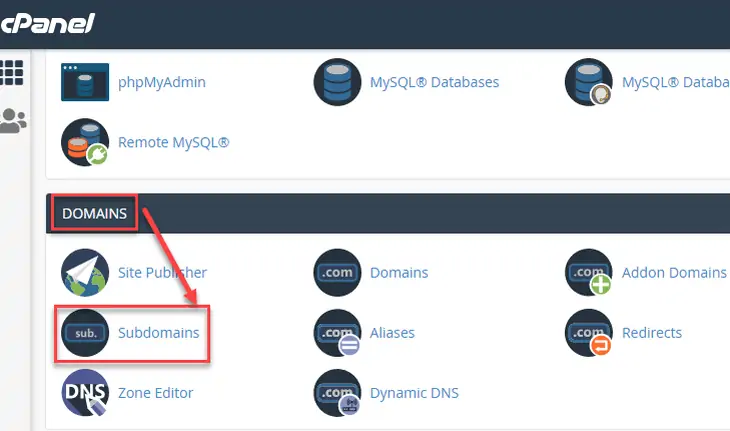
แดชบอร์ด cPanel ของคุณอาจดูแตกต่างออกไปขึ้นอยู่กับผู้ให้บริการโฮสติ้งของคุณ
- ป้อนเครื่องหมายดอกจัน (*) ในช่องโดเมนย่อย เลือกโดเมนหลักของคุณจากเมนูแบบเลื่อนลง
- คลิกที่ปุ่ม "สร้าง" ด้านล่าง มันจะเพิ่มโดเมนย่อยตัวแทนของคุณ
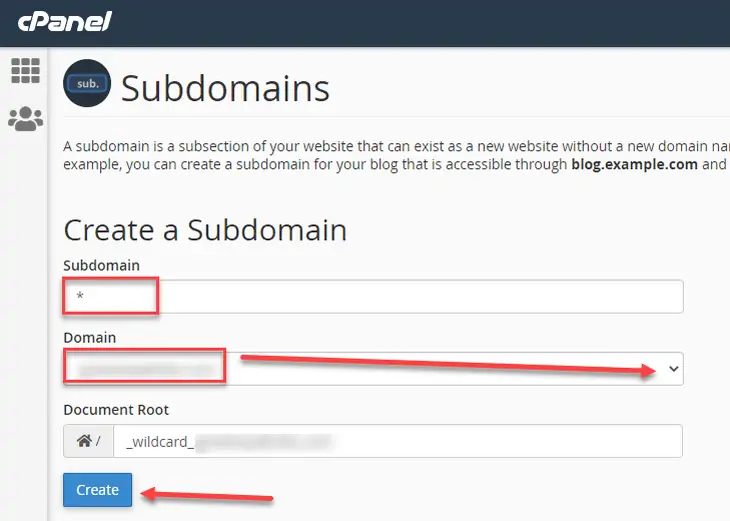
เปิดใช้งาน WordPress Multisite Network
เครือข่ายหลายไซต์เป็นฟังก์ชันในตัวของ WordPress คุณต้องติดตั้ง WordPress ตามปกติ หลังจากนั้น ให้สร้างข้อมูลสำรองของ WordPress ของคุณ ตอนนี้ ในการเปิดใช้งานเครือข่ายหลายไซต์ ให้ทำตามขั้นตอนเหล่านี้:

- เชื่อมต่อกับไซต์ของคุณโดยใช้ FTP หรือ cPanel
นี่คือตัวอย่างการเข้าถึงไซต์โดยใช้ FileZilla
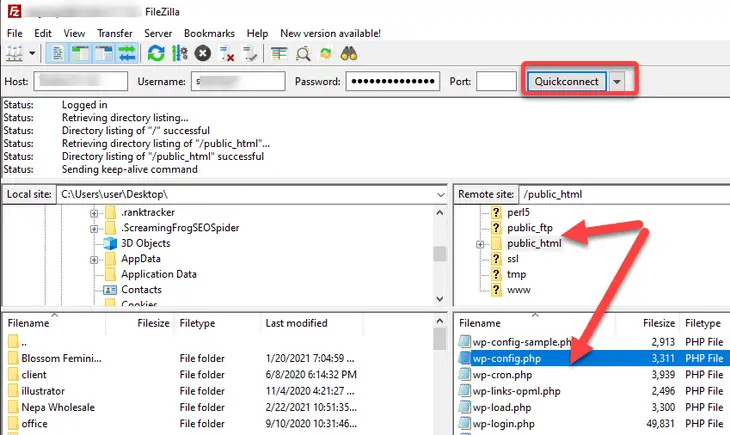
จตุภาคด้านขวาแสดงรายการโฟลเดอร์ที่มีไฟล์เว็บไซต์ของคุณ
- ไปที่โฟลเดอร์รูทของเว็บไซต์ของคุณ ส่วนใหญ่ โฟลเดอร์รูทจะตั้งชื่อตามชื่อโดเมนหรือ public_html ของคุณ ดับเบิลคลิกเพื่อเปิด
- คลิกขวาที่ไฟล์ wp-config.php และคลิกที่ตัวเลือก 'แก้ไข'
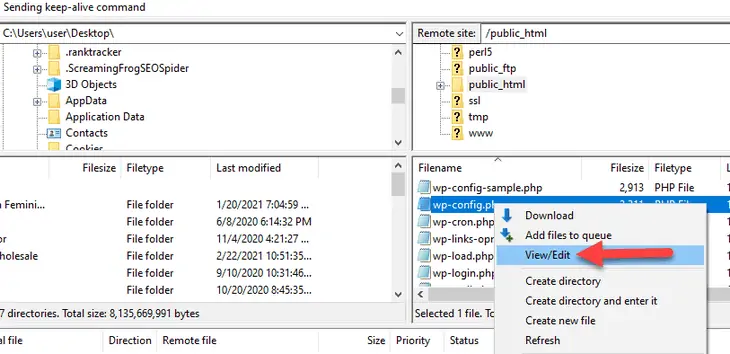
อย่าแตะต้องไฟล์หรือบรรทัดโค้ดอื่นใด ยกเว้นไฟล์ที่เรากำลังจะพูดถึงด้านล่าง การสำรองข้อมูลไฟล์ของคุณเป็นความคิดที่ดี คุณสามารถกู้คืนการเปลี่ยนแปลงได้หากคุณลบหรือทำผิดพลาดในไฟล์
- มองหาบรรทัดที่เขียนว่า “แค่นั้น หยุดแก้ไข! บล็อกที่มีความสุข”
- ตอนนี้ให้คัดลอกและวางบรรทัดต่อไปนี้ก่อนคำพูดนั้น
define( 'WP_ALLOW_MULTISITE', true );- บันทึกการเปลี่ยนแปลงและออกจากตัวแก้ไข
คุณเปิดใช้งานเครือข่ายหลายไซต์ของ WordPress สำเร็จแล้ว
การตั้งค่า WordPress Multisite Network
หลังจากเปิดใช้งาน multisite แล้ว คุณยังต้องตั้งค่า หากคุณกำลังตั้งค่าเครือข่ายหลายไซต์บนไซต์ที่คุณใช้งานอยู่แล้ว คุณต้องปิดใช้งานปลั๊กอินทั้งหมดที่มีก่อน:
- เข้าสู่ระบบแดชบอร์ดของคุณ
- เลื่อนลงไปที่ "ปลั๊กอิน" ที่แผงด้านซ้าย
- คลิกที่ตัวเลือก 'ติดตั้งปลั๊กอิน'
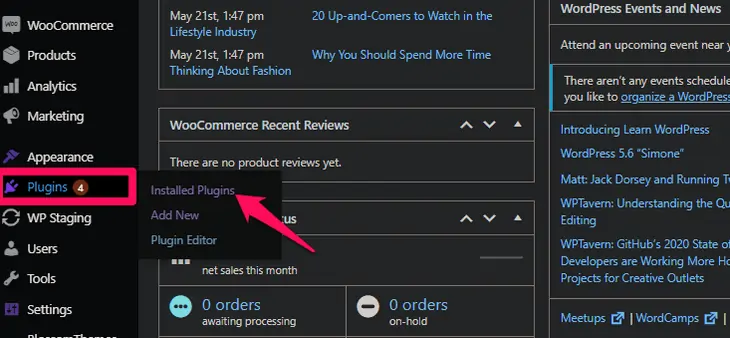
- คลิกที่ตัวเลือก 'ปลั๊กอิน' ที่ด้านบนเพื่อเลือกปลั๊กอินทั้งหมดพร้อมกัน
- เลือกตัวเลือก 'ปิดใช้งาน' จากตัวเลือกแบบเลื่อนลงและคลิกที่ใช้
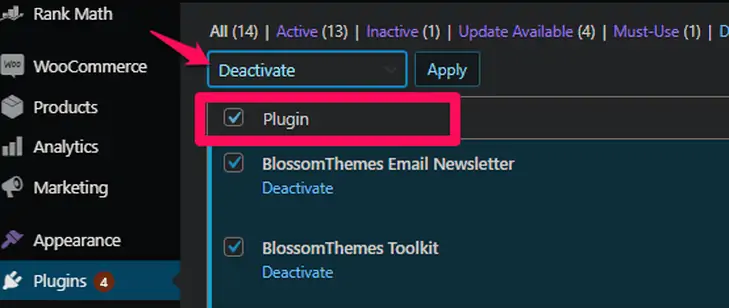
ตอนนี้คุณสามารถกำหนดค่าเครือข่ายหลายไซต์ของคุณได้ดังนี้:
- ไปที่ตัวเลือก 'เครื่องมือ' บนแดชบอร์ดของคุณ
- คลิกที่หน้า 'การตั้งค่าเครือข่าย'
- เลือกโดเมนย่อยหรือตัวเลือกไดเรกทอรีย่อย เราได้กล่าวถึงความแตกต่างในส่วนข้างต้นแล้ว
- ป้อนชื่อเครือข่ายและที่อยู่อีเมลของคุณในช่องที่เกี่ยวข้อง
- คลิกปุ่ม 'ติดตั้ง' ที่ด้านล่างเมื่อคุณทำเสร็จแล้ว
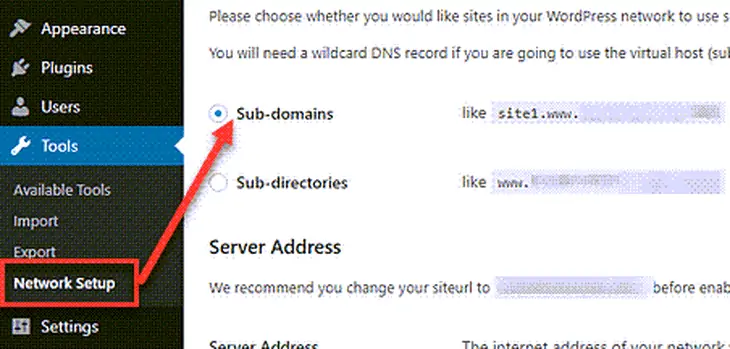
หลังจากทำเช่นนี้ WordPress จะแสดงรหัสบางส่วน คุณต้องเพิ่มรหัสเหล่านั้นลงในไฟล์ config.php และ .htaccess คุณสามารถใช้ไคลเอนต์ FTP หรือ cPanel เพื่อคัดลอกรหัสเหล่านั้นในไฟล์ที่เกี่ยวข้อง
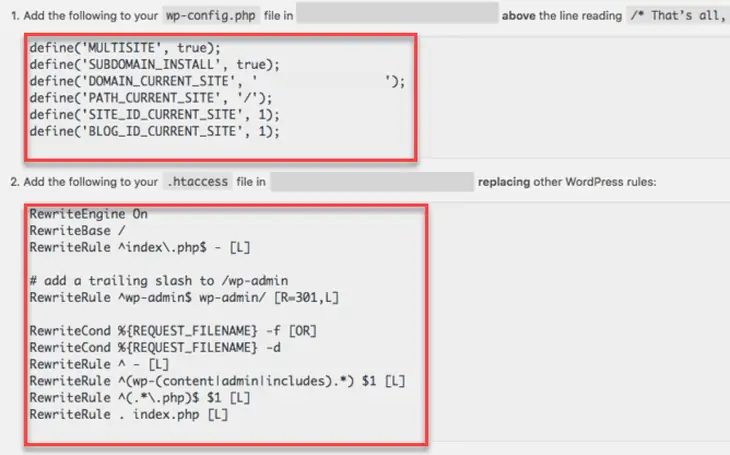
- รีเฟรช WordPress ของคุณและเข้าสู่ระบบใหม่
วิธีเพิ่มไซต์ใหม่ให้กับเครือข่ายหลายไซต์
คุณตั้งค่าเครือข่ายหลายไซต์ของ WordPress สำเร็จแล้ว ตอนนี้คุณเห็นแดชบอร์ดหลายไซต์หลังจากเข้าสู่แดชบอร์ดของคุณอีกครั้ง
ในการเพิ่มไซต์บนไซต์เครือข่ายหลายไซต์ที่คุณเพิ่งสร้างขึ้น ให้ทำตามขั้นตอนด้านล่าง:
- คลิกที่ 'ไซต์ของฉัน' ที่ด้านบนของหน้าและไปที่ตัวเลือก 'ผู้ดูแลเครือข่าย'
- คลิกที่ตัวเลือก 'ไซต์' จากรายการ
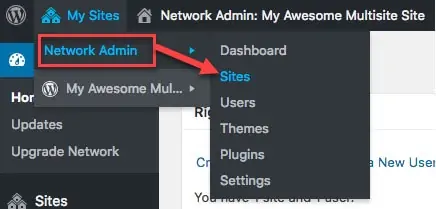
หน้าที่แสดงรายการไซต์บนเครือข่ายหลายไซต์ของคุณจะปรากฏขึ้น ตามค่าเริ่มต้น WordPress จะแสดงรายการไซต์หลักของคุณที่นี่ เป็นเว็บไซต์เดียวในรายการในขณะนี้
- หากต้องการเพิ่มไซต์ใหม่บนเครือข่ายหลายไซต์ ให้คลิกปุ่ม 'เพิ่มใหม่' ที่ด้านบน
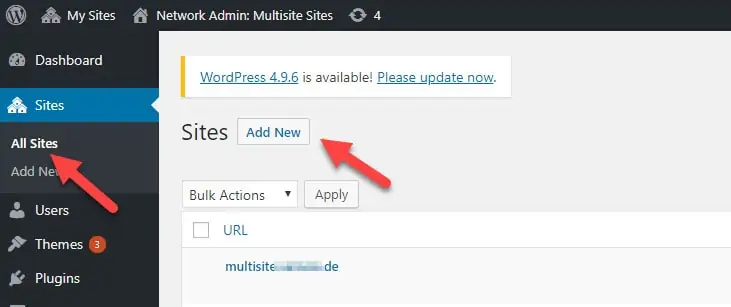
- ป้อนชื่อเว็บไซต์และที่อยู่อีเมลของผู้ดูแลระบบในช่องที่เกี่ยวข้อง
- คุณสามารถใช้ที่อยู่อีเมลนอกเหนือจากที่คุณกำลังใช้อยู่ได้ WordPress จะสร้างผู้ใช้ใหม่โดยอัตโนมัติหากผู้ใช้รายอื่นไม่ได้ใช้ที่อยู่อีเมลที่คุณป้อน มันส่งชื่อผู้ใช้และรหัสผ่านไปยังที่อยู่อีเมลนั้น
- คลิกที่ปุ่ม 'เพิ่มไซต์' ที่ด้านล่าง
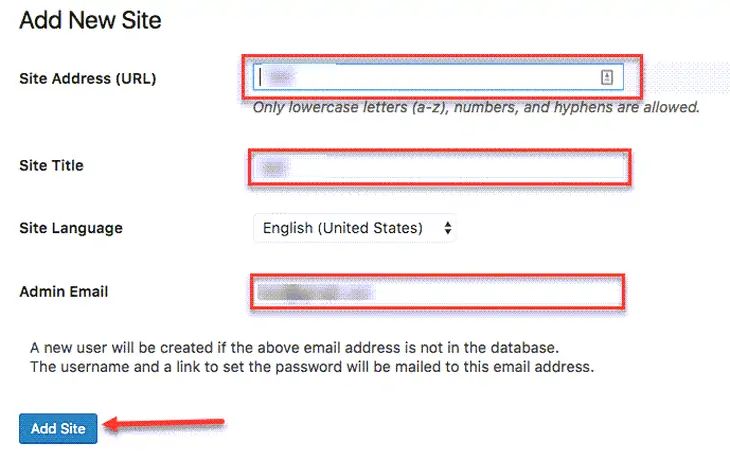
การเพิ่มธีมให้กับ WordPress Multisite Network
คุณสามารถเพิ่มธีมบนเครือข่ายหลายไซต์ของ WordPress ได้ดังนี้:
- คลิกที่ 'ไซต์ของฉัน' ที่ด้านบนของหน้าและไปที่ตัวเลือก 'ผู้ดูแลเครือข่าย'
- คลิกที่ตัวเลือก 'ธีม' จากรายการ
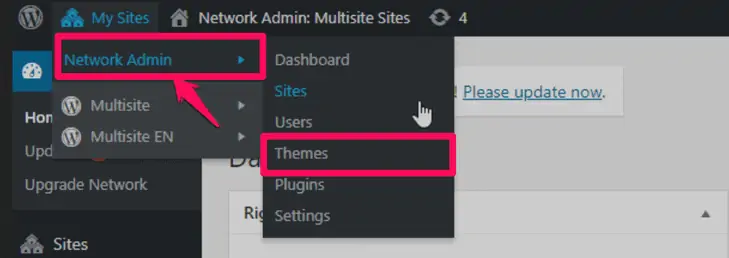
- ตอนนี้คุณสามารถเพิ่มธีมได้ตามปกติ คลิกที่แท็บ 'เพิ่มใหม่' ที่ด้านบน คุณสามารถใช้ธีมนี้ทั่วทั้งเครือข่ายโดยคลิกที่ตัวเลือก 'เปิดใช้งานเครือข่าย'

การเพิ่มปลั๊กอินให้กับ WordPress Multisite Network
คุณสามารถเพิ่มปลั๊กอินบนเครือข่ายหลายไซต์ของ WordPress ได้ดังนี้:
- คลิกที่ 'ไซต์ของฉัน' ที่ด้านบนของหน้าและไปที่ตัวเลือก 'ผู้ดูแลเครือข่าย'
- คลิกที่ตัวเลือก 'ปลั๊กอิน' จากรายการ
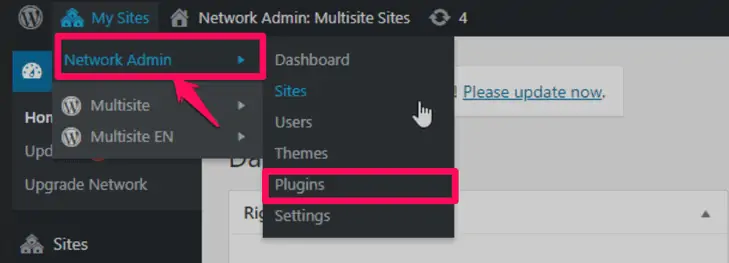
- ตอนนี้ เพิ่มปลั๊กอินตามปกติ คลิกที่แท็บ 'เพิ่มใหม่' ที่ด้านบน คุณสามารถเปิดใช้งานปลั๊กอินได้ทั่วทั้งเครือข่ายโดยคลิกที่ตัวเลือก 'เปิดใช้งานเครือข่าย'
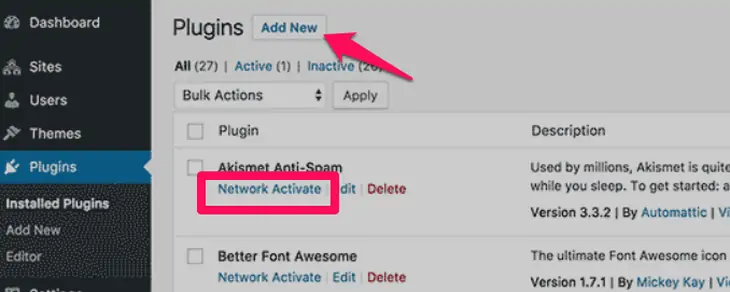
หมายเหตุ: เฉพาะผู้ดูแลระบบระดับสูงเท่านั้นที่สามารถเพิ่มหรือลบธีมและปลั๊กอินใหม่ได้ ผู้ดูแลไซต์สามารถเปิดใช้งานและปิดใช้งานได้เท่านั้น เช่นกันหากผู้ดูแลระบบระดับสูงอนุญาต
บทสรุป
คุณเพิ่งเรียนรู้วิธีตั้งค่าเครือข่ายหลายไซต์ของ WordPress กำหนดค่า และเพิ่มธีมและปลั๊กอินเข้าไป อาจดูเหมือนปวดหัวเมื่อคุณอ่านขั้นตอนที่เรากล่าวถึง แต่วางใจได้เลย พวกมันใช้งานได้ง่ายแม้สำหรับมือใหม่
เครือข่ายหลายไซต์มีข้อดีหลายประการ ช่วยให้คุณสามารถจัดการไซต์ต่างๆ ได้พร้อมกันจากแดชบอร์ดเดียว จะช่วยประหยัดเวลาในการตรวจสอบเว็บไซต์ได้มาก อย่างไรก็ตาม อย่าลืมสำรองข้อมูล WordPress ของคุณ ท้ายที่สุด ข้อควรระวังเล็กน้อยไม่เป็นอันตราย แต่ช่วยให้คุณรอดพ้นจากปัญหามากมายแทน
คำถามที่พบบ่อย
ฉันสามารถมีหลายเว็บไซต์บน WordPress ได้หรือไม่?
ได้ คุณสามารถมีหลายเว็บไซต์บน WordPress ได้ WordPress มีคุณสมบัติในตัวที่ให้คุณตั้งค่าเครือข่ายหลายไซต์ได้ คุณสามารถควบคุมไซต์ทั้งหมดบนเครือข่ายนั้นได้จากแดชบอร์ดเดียว เราได้อธิบายวิธีการตั้งค่าเครือข่ายหลายไซต์ของ WordPress ในคู่มือนี้ ตรวจสอบออก
เครือข่ายหลายไซต์ของ WordPress ทำให้เว็บไซต์ของฉันโหลดเร็วขึ้นหรือไม่
ความเร็วของเว็บไซต์ของคุณขึ้นอยู่กับแผนการโฮสต์ของคุณ ในแผนโฮสติ้งที่ใช้ร่วมกัน คุณอาจมีทรัพยากรจำกัด สำหรับเว็บไซต์ที่มีทราฟฟิกจำนวนมาก VPS หรือคลาวด์โฮสติ้งจะเป็นตัวเลือกที่ดีกว่า
คุณสามารถตรวจสอบบริการโฮสติ้งที่ดีที่สุด 10 อันดับในปี 2565
คุณสามารถมีไซต์ WordPress ฟรีได้กี่ไซต์
คุณสามารถมีไซต์ WordPress ฟรีได้มากเท่าที่คุณต้องการ
โดเมนย่อยแยกเว็บไซต์หรือไม่
ในทางเทคนิค โดเมนย่อยเป็นส่วนหนึ่งของเว็บไซต์หลักของคุณ อย่างไรก็ตาม เสิร์ชเอ็นจิ้นถือว่าโดเมนย่อยเป็นเอนทิตีแยกต่างหาก
